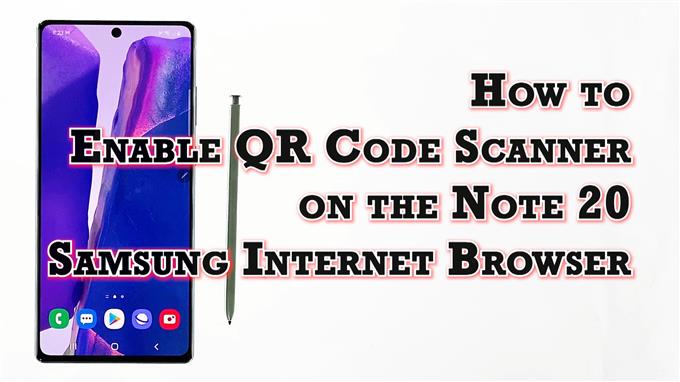ეს პოსტი გაჩვენებთ როგორ ჩართოთ QR კოდის სკანერი Galaxy Note 20 Samsung ინტერნეტ ბრაუზერში.
წაიკითხეთ, თუ გჭირდებათ დახმარება თქვენს ახალ შენიშვნაში ჩაშენებული QR კოდების სკანერის გააქტიურებაში და ატვირთეთ თქვენი მოწყობილობა სხვადასხვა ვებსაიტებიდან და URL- ებიდან QR კოდების სკანირებისთვის, ინტეგრირებული Samsung ინტერნეტ ბრაუზერის საშუალებით.
QR კოდების სკანერი სამსუნგის ინტერნეტში
სწრაფი რეაგირების კოდები ან QR კოდები არის შტრიხკოდების ტიპი, რომელიც შეიცავს წერტილების მატრიქსს. ამ უნიკალური კოდების წასაკითხად საჭიროა QR კოდის სკანერი. QR სკანერები, როგორც წესი, ჩაშენებულია თანამედროვე სმარტფონებში, განსაკუთრებით ჩაშენებული კამერის აპლიკაციაში. ბოლოდროინდელ ჭკვიან მოწყობილობებში, როგორიცაა Galaxy Note 20, QR კოდის სკანერი ასევე ჩაშენებულია Samsung ინტერნეტ ბრაუზერში.
თუ გაინტერესებთ, როგორ უნდა გაააქტიუროთ ეს ფუნქცია თქვენს ახალ შენიშვნაზე, მე ეტაპობრივად შევადგინე თქვენი მითითებისთვის.
აქ მოცემულია, თუ როგორ უნდა გააქტიუროთ Samsung ინტერნეტ ბრაუზერის აპლიკაციის ინტეგრირებული QR კოდის სკანერის ფუნქცია.
მარტივი ნაბიჯები QR კოდის სკანერის ჩასართავად Note 20 Samsung ინტერნეტ ბრაუზერის აპში
შემდეგი ნაბიჯები ასახავს ჩაწერილი QR კოდის სკანერის გააქტიურების სტანდარტულ პროცესს Note 20-ის ინტეგრირებულ Samsung ინტერნეტ ბრაუზერზე. იგივე ნაბიჯები შეიძლება გამოყენებულ იქნას QR სკანერის ჩართვისას სხვა Galaxy მოწყობილობებზე, რომლებიც მუშაობენ იმავე Android ვერსიით, ახალი შენიშვნის ვერსიით. რეალური ეკრანები და მენიუს ელემენტები შეიძლება განსხვავდებოდეს მოწყობილობის მოდელისა და მომსახურების მიმწოდებლისგან.
1. დასაწყებად, შეეხეთ ღილაკს Samsung ინტერნეტ ბრაუზერი ხატი საწყისი ეკრანის ქვედა ნაწილში. ამით იტვირთება ბრაუზერის აპი.

თუ ამ ხატულას თქვენს საწყის ეკრანზე ვერ ხედავთ, მაშინ მასზე წვდომა დაგჭირდებათ პროგრამების სანახავიდან ან პროგრამების ეკრანიდან. უბრალოდ გადადით მთავარი ეკრანის ქვედა მხრიდან, რომ დაიწყოთ პროგრამების მნახველი, შემდეგ იპოვოთ Samsung ბრაუზერის აპის ხატულა.
2. სანამ Samsung ბრაუზერის აპის მთავარ ეკრანზე ხართ, შეეხეთ ღილაკს მენიუს ხატულა წარმოდგენილია იმით სამი მოკლე ჰორიზონტალური ხაზი მდებარეობს ქვედა მარჯვენა კუთხეში.

გამოჩნდება ამომხტარი მენიუ, რომელსაც აქვს მთავარი დათვალიერების კონტროლი.
3. იპოვნეთ და შემდეგ შეეხეთ ღილაკს პარამეტრები ხატულა გასაგრძელებლად.

კიდევ ერთი ფანჯარა იხსნება, რომელშიც ხაზგასმულია ძირითადი და მოწინავე ინტერნეტ პარამეტრები, რომელთა გამოყენება და მართვა შეგიძლიათ.
4. გადადით ქვემოთ Მოწინავე განყოფილება და შემდეგ შეეხეთ სასარგებლო თვისებები.

კიდევ ერთი მენიუ იხსნება ყველა სასარგებლო მახასიათებლისა და პარამეტრის ჩამონათვლით, რომლის მართვა ან პერსონალიზაცია შეგიძლიათ.
5. სიაში იპოვნეთ QR კოდის სკანერი და შემდეგ ჩართეთ მის გვერდით გადამრთველი, რომ ჩართოთ ფუნქცია ჩართულია.

ჩართვის შემთხვევაში, შეგიძლიათ დაიწყოთ ჩაშენებული სკანერის გამოყენება QR კოდის შესამოწმებლად ვებსაიტისთვის ან გვერდისთვის.
დაიწყეთ ვებ – გვერდის შტრიხკოდების სკანირება
მუშაობის სანახავად, მოძებნეთ QR კოდები ლეგიტიმური საიტებიდან და URL– ებიდან და შემდეგ სცადეთ სკანირება თქვენი ტელეფონით.
QR კოდის დასკანერებისთვის, უბრალოდ შეეხეთ QR კოდის ხატულას, რომელიც გამოჩნდება მისამართის ზოლზე შეხებისას.
სკანირების კოდების პრობლემა?
იმ შემთხვევაში, თუ სამსუნგის ინტერნეტში QR კოდის სკანერის გამოყენების პრობლემა გაქვთ, როგორც ეს ვერ მოახერხეთ ისე, რომ დანიშნულებისამებრ იმუშაოს, გადაამოწმეთ და დარწმუნდით, რომ QR კოდის წამკითხველი ჩართულია ბრაუზერის გაფართოებების პარამეტრებში, რომელიც ჩვეულებრივ მდებარეობს სკანირების QR კოდის ქვეშ. მენიუ.
თუ თქვენ ცდილობთ დაასკანიროთ QR კოდი, რომელიც წარმოადგენს URL- ს, ეს URL სკანირებისთანავე უნდა გაიხსნას ბრაუზერში.
გარდა URL– ებისა, Samsung ინტერნეტში QR კოდის სკანერი ასევე შეიძლება გამოყენებულ იქნას შტრიხკოდების სკანირებისთვის, ნაგულისხმევ საძიებო სისტემაში დასკანირებული ნომრის ავტომატური ძიებით.
იმედი მაქვს, რომ ეს დაგეხმარებათ!
მეტი ვიდეო გაკვეთილები
სხვადასხვა მობილური ტელეფონებისა და ტაბლეტების შესახებ უფრო სრულყოფილი სახელმძღვანელოებისა და პრობლემების გადასაჭრელად კლიპების სანახავად, ეწვიეთ AndroidHow არხს YouTube– ზე ნებისმიერ დროს.
შეიძლება დაგჭირდეთ წაკითხვა:
- 5 საუკეთესო QR კოდების სკანერი Huawei Mate 20 Pro- სთვის
- როგორ დაასკანიროთ QR კოდები Galaxy S9– ზე
- 5 საუკეთესო QR კოდების სკანერის პროგრამა Pixel 3-ისთვის
- 5 საუკეთესო QR კოდების სკანერი Huawei P30– ისთვის